Der Internetkonzern Google hatte die Unterstützung für Google Sync für alle Nutzer mit Ausnahme derer, die die kostenpflichtige Version von Google Apps verwenden, vor längere Zeit beendet. Windows Phone Nutzer können allerdings bis zum 31. Dezember 2013 weiterhin Geräte mit Google Sync einrichten. Ab dem 31. Dezember 2013 gilt für alle Nutzer die Windows Phone mit Google Sync einrichten, dasselbe wie für alle anderen auch -> Vorhandene Nutzer können Google Sync weiterhin für die Synchronisierung verwenden, ab dem 31. Dezember 2013 können nur noch zahlende Nutzer neue Windows Phone Geräte einrichten.
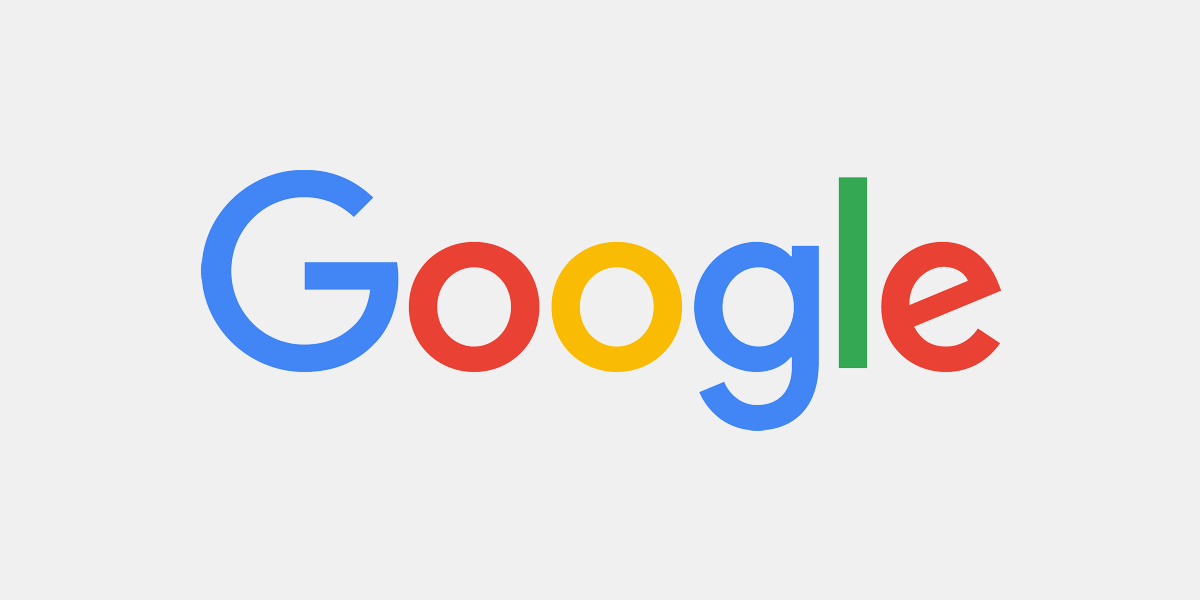
Die angekündigte Abschaltung von Google Sync zum 31. Juli 2013 sorgte damals vor allem bei Windows Phone Nutzern für Aufregung denn diese hatten nach dem Wegfall der Google Sync Unterstützung, keine weitere Möglichkeit ihre Google Kontakte und Kalender mit ihrem Windows Phone zu synchronisieren, da weder CardDAV und CalDAV von Windows Phone unterstützt wurden. Kurz vor dem 31. Juli 2013 entschloss sich Google, die Unterstützung für Google Sync für Windows Phone Nutzer bis zum 31. Dezember 2013 zu verlängern. In der Zwischenzeit unterstützt auch Windows Phone CardDAV und CalDAV, sodass Windows Phone Nutzer ihre Kontakte und Kalender mithilfe von CardDAV und CalDAV synchronisieren können.
Google Account auf dem Windows Phone einrichten
Bevor E-Mails empfangen und versendet, Kontakte verwaltet und Kalender-Einträge verändert werden können, müssen auf dem Windows Phone einige Einstellungen vorgenommen werden. Hier folgt nun die Konfigurationsanleitung wie E-Mails, Kontakte, Kalender für eine Google-E-Mail-Adresse konfiguriert werden kann damit sie synchronisiert werden können.
Öffne die Einstellungen -> Das geht mit einem Wisch nach links

E-Mail-Konten und andere öffnen
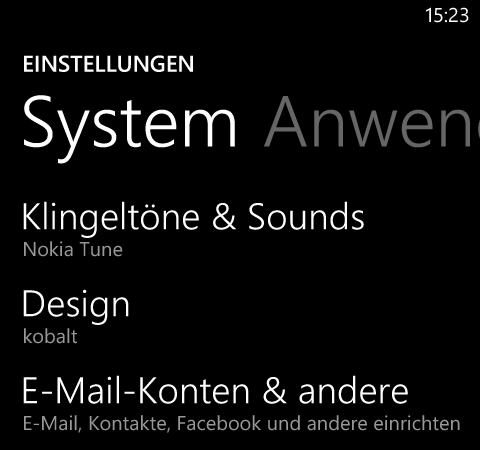
Konto hinzufügen öffnen
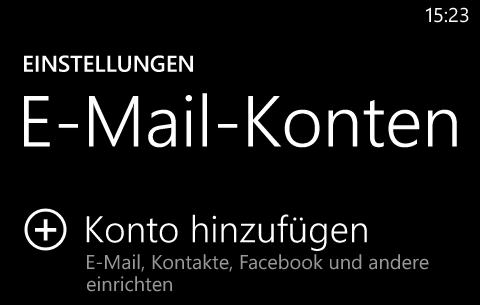
Google (ganz unten) auswählen
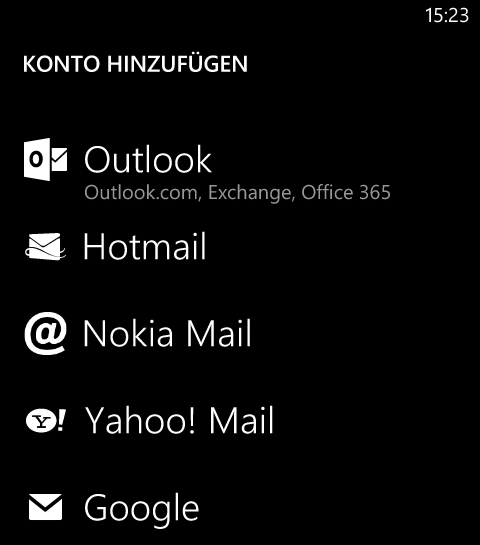
Google E-Mail-Adresse und Kennwort in voller Länge angeben
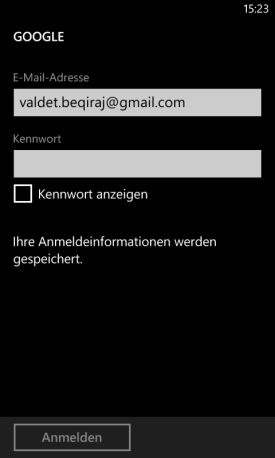
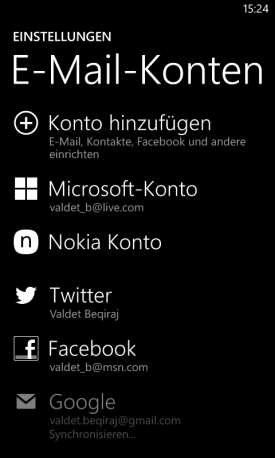
Nach Eingabe der Google Account Daten könnte man meinen das sich nichts tut, allerdings synchronisiert das Gerät bereits die Google Kontakte, Kalender und E-Mails mit eurem Windows Phone. Zu sehen ist es unter “E-Mail-Konten und andere” ganz unten. Wenn du mit den Standard Einstellungen für Google Kontakte, Kalender und E-Mails leben kannst, dann ist hier nichts mehr zu tun. Wenn du aber die Einstellungen an deinen persönlichen Bedürfnissen anpassen möchtest, dann geht es doch noch weiter.
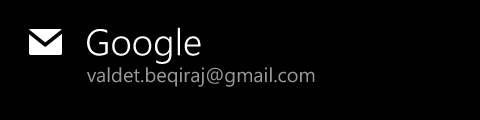
Öffnet nun das Google Konto über Einstellungen -> E-Mail-Konten und andere -> Google.
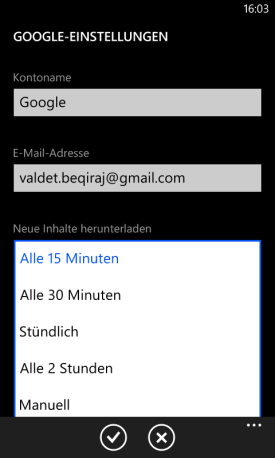
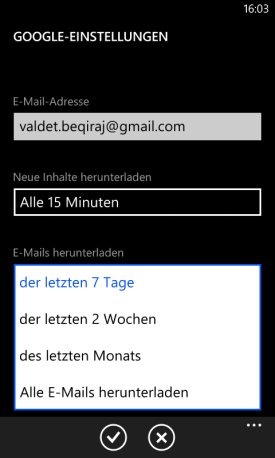
Öffne nun „Neue Inhalte herunterladen“ und „E-Mails herunterladen“ und überprüfe, ob die vorgegebenen Einstellungen deinen Anforderungen entsprechen. Unter „Neue Inhalte herunterladen“ bestimmst du, in welchen zeitlichen Abständen deine Kontakte und Kalender synchronisiert werden sollen. Unter „E-Mails herunterladen“ bestimmst du, für wie viele Tage rückwirkend deine E-Mails synchronisiert werden sollen. Hier sollte jeder selbst entscheiden, was er einstellen möchte.
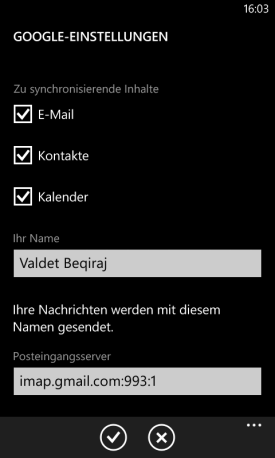
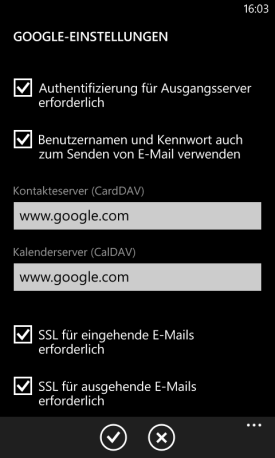
Hier kannst du auswählen, welche Daten synchronisiert werden. Hier sollte jeder für sich selber entscheiden, was synchronisiert werden sollte. Die weiteren Einstellungen sollten nicht verändert werden da diese im großen und ganzen stimmen. Letztendlich werden die Einstellungen überprüft und gespeichert und damit erhältst du auch die Bestätigung das E-Mails, Kontakte und Kalender mit Windows Phone mithilfe von IMAP, CardDAV und CalDAV synchronisiert werden können. Die Synchronisierung von Kontakten, Kalendereinträgen und E-Mails sollte jetzt funktionieren.
Google IMAP, CardDAV und CalDAV -> Einstellungen
Hier noch mal eine Übersicht der Google IMAP, CardDAV und CalDAV Einstellungen und Zugangsdaten, welche für die Nutzung aller unterstützten Google IMAP, CardDAV und CalDAV Funktionen benötigt werden:
- Kontoname -> Die Beschreibung kann frei gewählt werden, bei mir ist es Google.
- E-Mail-Adresse -> Die einzurichtende E-Mail-Adresse z. B DeineAdresse@gmail.com
- Ihr Name -> Dein Name, wie er im später Posteingang des Empfängers erscheint.
- Google Posteingangsserver (IMAP) -> imap.gmail.com
- Google Postausgangsserver (SMTP) -> smtp.gmail.com
- Authentifizierung -> Authentifizierung für Ausgangsserver ist erforderlich.
- Kontaktserver CalDAV -> www.google.com
- Kontaktserver CardDAV -> www.google.com
- SSL für eingehende E-Mails -> Aktiviere die Verschlüsselung für eine gesicherte Verbindung.
- SSL für ausgehende E-Mails -> Aktiviere die Verschlüsselung für eine gesicherte Verbindung.
Damit ist die Einrichtung von Google E-Mails, Kontakte und Kalender mit Windows Phone durch.